速販商品から、zaiko robotに商品登録します。
在庫数も一緒に登録するため、事前に入力をお願いします。
ヤフオク!は対応しておりません
- 一覧で登録する商品を選択し、「在庫連携」ボタンをクリックします。
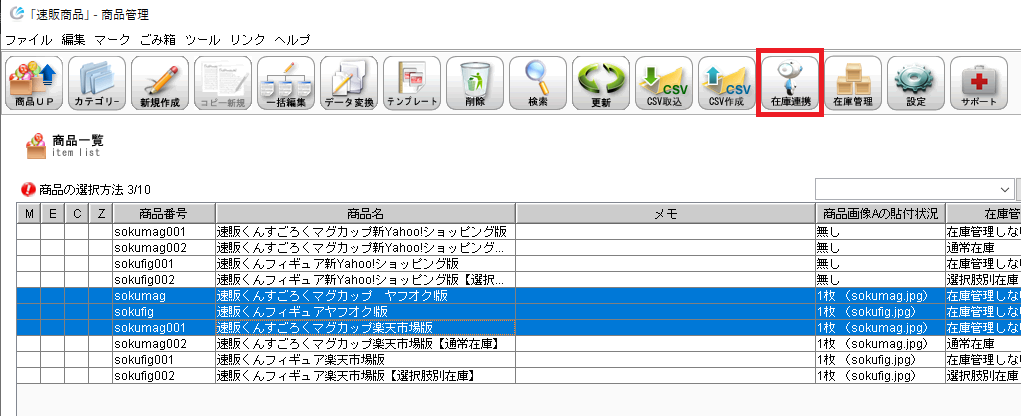
在庫連携ボタンは、zaiko robotオプションが有効の場合のみ表示されるボタンです。
- 登録画面が表示されます。
行を選択してダブルクリックすると、詳細画面が表示されます。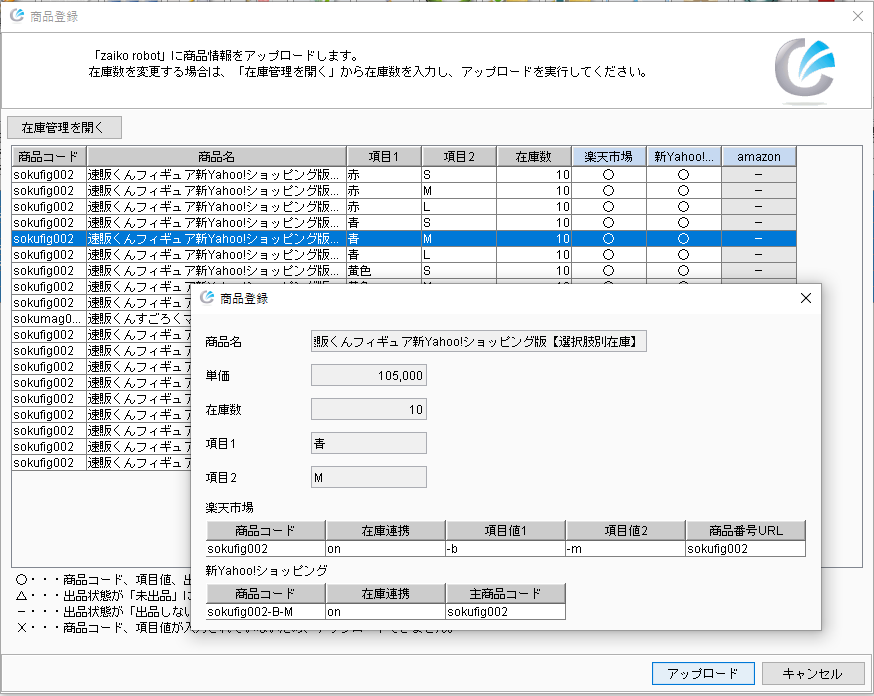
サイト項目に一つでも「×」があると登録できません。「×」のデータは選択しないか、入力内容を確認してから登録をお願い致します。
在庫数は、在庫管理に登録している在庫数が適用されます。この画面で在庫数を変更することはできません。変更が必要な場合は、在庫管理で在庫数を変更後に再度お試しください。
zaiko robotに登録される情報
商品コード 項目1 項目2 項目値1 項目値2 在庫連携 掲載選択 商品番号URL 在庫切れ通知 Yahoo!
ショッピング○※2 ○ ○ ○ 楽天市場 ○ ○ ○ ○ ○ ○ ○ Wowma! ○ ○ ○ ○ ○ ○ ○ Eストア ○ ○ ○ ○ Amazon ○ ○ ○ ○ ※1)項目1~2、項目値1~2は、選択肢別在庫の場合のみ登録されます。
※2)選択肢別在庫の場合は、個別商品コードが登録されます。 - 内容に問題がなければ、「アップロード」ボタンをクリックしてください。
商品登録が実行されます。 - 下記ダイアログが表示されます。
商品登録にはお時間がかかります。速販から商品データをアップロードすると、zaikorobotのシステムに商品登録の予約がされた状況になります。表示の時間は、商品登録が実行される目安の時間です。
商品登録が完了すると、登録しているメールアドレス宛に商品登録結果がメールで送付されます。
商品登録をすると、一覧に在庫連携マークがつきます。

